IT Knowledge
PC 업무시간을 단축시키는 쉽게 간단한 방법(1분만 봐도 업무시간 확)
IT성장스토리
2024. 5. 29. 18:20
반응형
PC 업무시간 확 줄이는 방법(폴더, 파일)
(정말 1분 안에 핵심 내용만 보고자 하시는 분은
아래 1분 보기 시작부터 1분 보기 끝까지만 보셔도 됩니다)
컴퓨터 업무를 하는 직장인이나 사업가라면 혹은 학생이시라면(등등)
파일이나 폴더를 찾거나
이미 위치를 알아도 특정 파일이나 폴더를 찾아 들어가는
클릭, 클릭, 클릭이
얼마나 귀찮고 복잡한지 잘 알거에요.
하지만 귀찮음도 자신이 한 번 만들어 놓은 툴을 깨는 것이
쉽지 않습니다.
오늘은
간단히 컴퓨터 업무 하시는 분들(파일과 폴더를 다루는 분들)의
시간을 줄일수 있는
쉽고 빠른 방법을 이야기하고자 합니다.
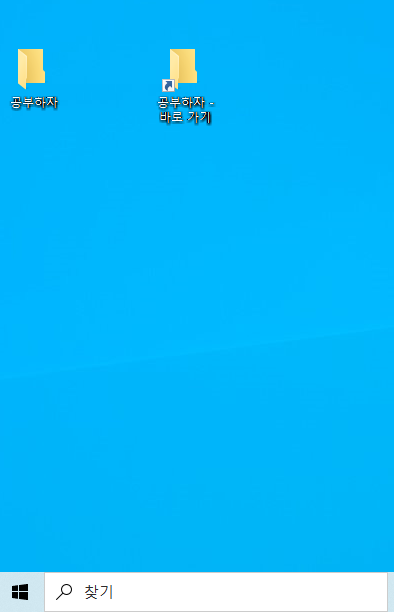
- 1분 보기 시작 -
폴더, 엑셀, 한글, 메모장, 등등의 파일을 다룰 때
가장 자주 그리고 거의 매일 이용하는 것은
『 바로가기 』 를 만드세요.
바로가기를 만드는 방법을 아시는 분들은 여기까지만 읽으시고
바로 실행(실천)하시면 업무시간 단축뿐 아니라 그 편리함을
매번 경험하시게 될 거에요.
< 바로 가기 만드는 방법 >
바로가기 만들 파일이나 폴더를 한번 클릭하거나 마우스를 그것(파일 또는 폴더) 위에 갖다놓은 상태에서 마우스 우클릭(마우스 버튼중 오른쪽을 클릭)하면
열기(O), 보내기(N), 복사(C), 등의 항목들이 나오는 화면이 뜨는데
바로 가기 만들기(S) 를 클릭하면 바탕화면이나 해당 파일이 속한 위치에
파일 또는 폴더가
그것의(파일 또는 폴더) 이름 - 바로 가기
라는 이름의 그것(파일 또는 폴더)으로 바로 가기가 만들어집니다.
- 1분 보기 끝 -
이 바로가기 파일(폴더)을 통해 바탕화면이나 특정폴더에서 업무를 진행하면
여러 폴더를 거쳐 들어가는 시간을 단축할뿐 아니라
어디에 있는지 찾는 수고를 덜 수 있습니다.
그리고 바탕화면이 편하다면 바탕화면에
아니면 D드라이브 같은 곳에 본 파일을 놓고
바탕화면에 바로가기(아이콘)를 놓고 사용하면 유용합니다.
수백~수천개의 파일(폴더)을 관리하는 직장인이라면
파일 접근시간이 곧 업무시간 단축이라는 것을 무시 못할 거에요.
1초면 접속하는 바로가기 만들기는
필수중의 필수입니다.
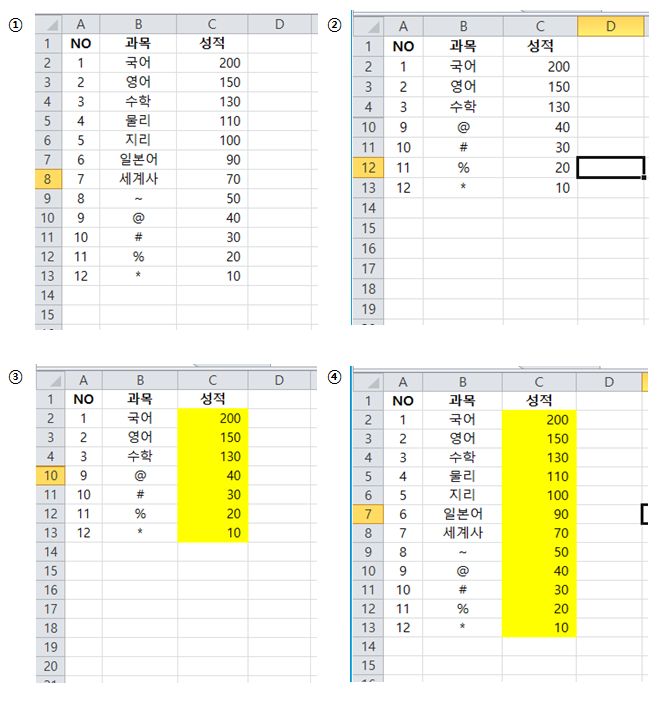
Tip> 엑셀 서식중 채우기 색을 간편히 하는 방법
포인트 : 숨기기
엑셀에서 서식을 입력하는 것은 색 채우기를 하더라도
상당한 시간이 걸릴수 있어요.
특정행을 (예를들어, 89부터 513 행까지) 녹색으로 채운다고 할때 한 화면에
89부터 513까지 다 들어오지(보이지) 않을 뿐 아니라
시간도 오래 걸립니다.
이럴 때는
예를들어, 90라인부터 512라인까지 숨기기를 한 후에
89행부터 513까지 두줄만 색을 칠하면 간단히 끝납니다.
어떤 분들은 숨기기를 해서 색을 채우나,
그냥 색을 채우나 똑같지 않나 별 차이 없을 것 같다고 생각할지 모르지만
이것이 확장되고 더 많아지면
이 방법이 얼마나 실용적인지 알게 될 거에요.
※ 주의사항
(이미 숨기기가 되어 있는 시트에서 숨기기를 하면
이미 숨기기 되어 있던 라인을 또 원상복귀해야 하는 불편함이나 문제가 생길수 있으니
반드시 숨기기가 되어 있는 시트인지 아닌지를 확인한 후에 이 작업을 해야 합니다)
반응형